La Función CONTAR.SI en Google Sheets y en Excel se usa para contar de acuerdo con una condición.
Dado que cada vez que Google Sheets encuentra el valor referido, aplica el valor 1. Entonces se suma hasta el final.
Esta función es muy utilizada por los profesionales en la materia para resolver diferentes situaciones, como por ejemplo, si haces una hoja de cálculo de fútbol para contar cuántos puntos tiene un determinado equipo.
Sintaxis de la Función CONTAR.SI en Google Sheets
Rango: Argumento requerido que consiste en el rango de datos a analizar.
Criterio: argumento obligatorio que significa el valor a contar en el Intervalo.
Aprendiendo a usar la Función CONTAR.SI en Google Sheets
Haga clic en la celda E2 y llame a la función CONTAR.SI:

Reciba Contenido de Excel
Registre su E-mail aquí en el blog para recibir de primera mano todas las novedades, post y video aulas que posteamos.
¡Su correo electrónico está completamente SEGURO con nosotros!
Es muy importante que me agregues a la lista de tus contactos para que los siguientes E-mails no caigan en el spam, Agregue este: E-mail: [email protected]
El primer argumento solicitado por la función es el rango a analizar. En este caso seleccionaremos el nombre de las personas:
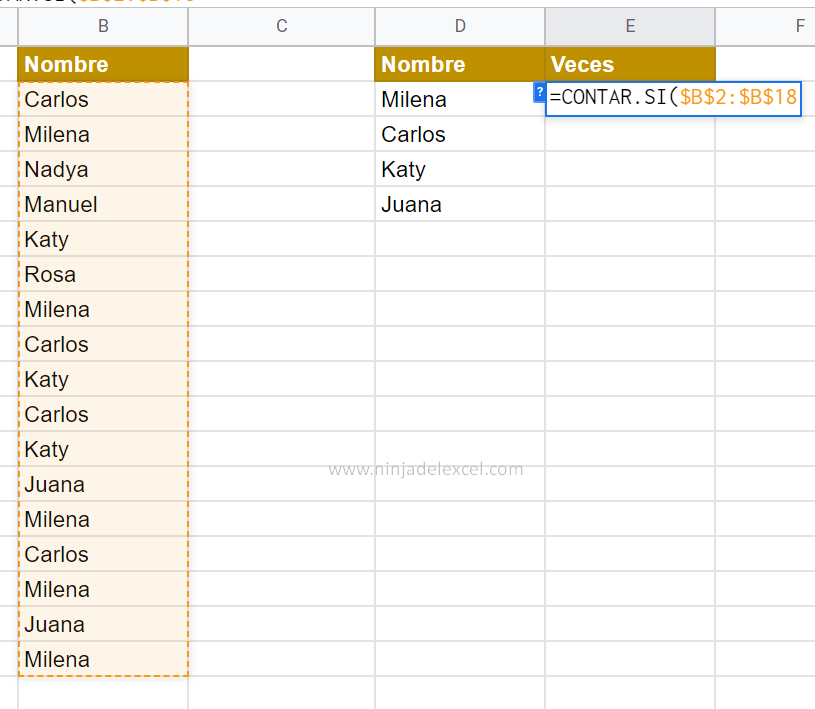
Nota: no olvide establecer el rango presionando la tecla F4.
¿Cuál es el criterio que pretendo analizar? Es decir, del rango seleccionado, ¿qué necesito realmente contar?
Como queremos saber información sobre cada uno de los nombres, seleccione la celda D2 que contiene el nombre de Carlos:
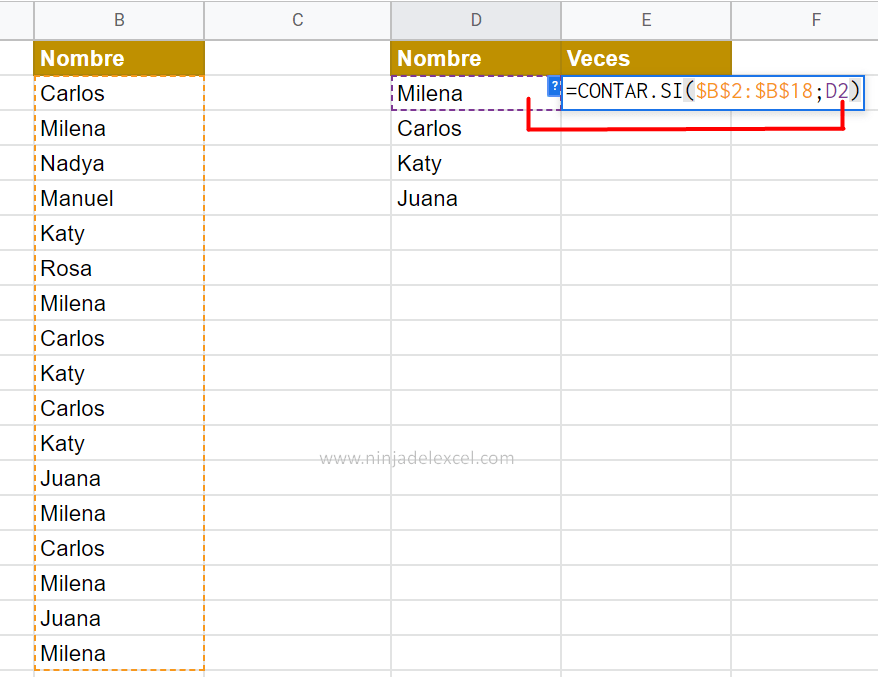
Presionando Enter obtendrás el primer resultado:
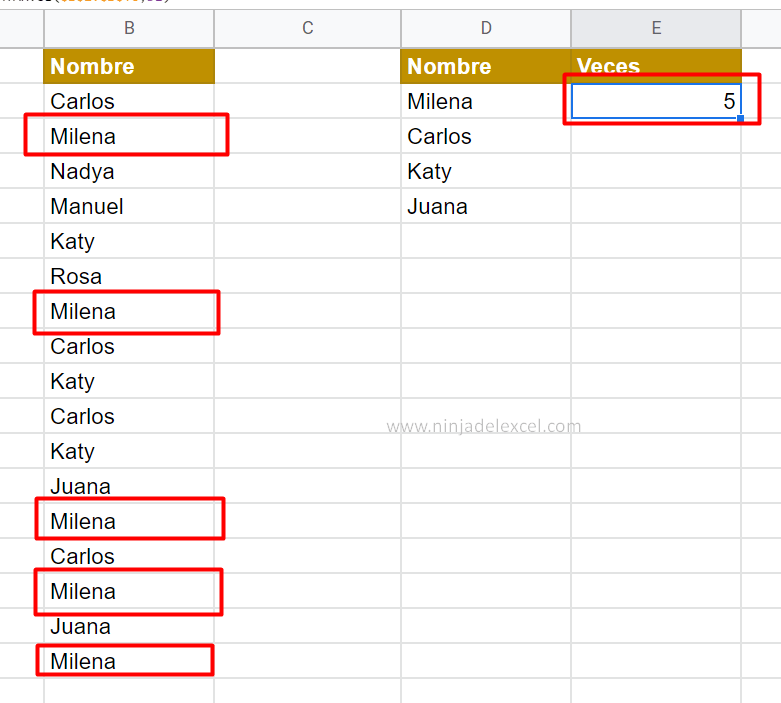
Use el controlador de relleno para completar CONTAR.SI en Hojas de cálculo de Google:
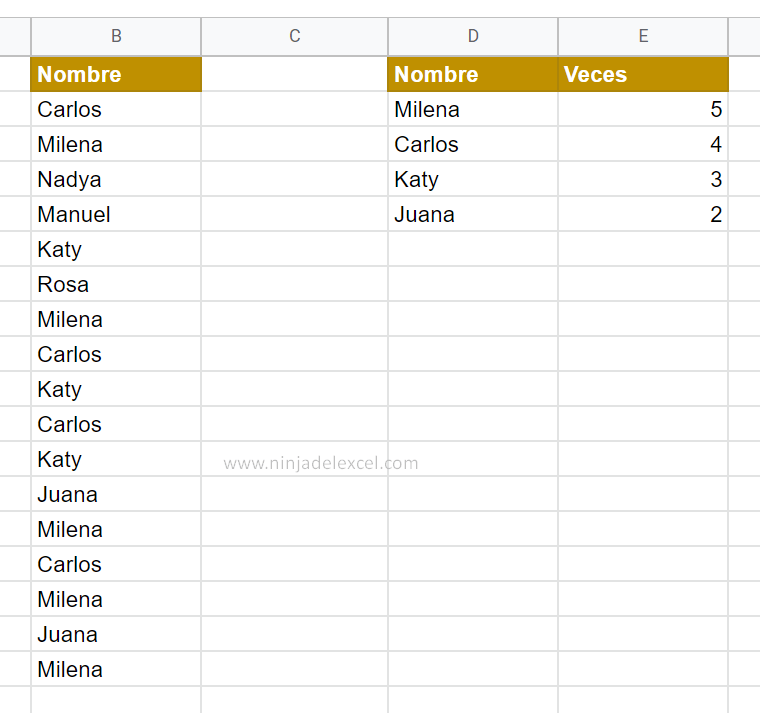
¿Te gustó la noticia?
Deja tu comentario sobre la función.
Curso de Excel Básico, Intermedio y Avanzado:
Pronto, ¡Cursos de Excel Completo! Continúa leyendo nuestros artículos y entérate un poco más de lo que hablaremos en nuestra aulas virtuales.
 Si llegaste hasta aquí deja tu correo y te estaremos enviando novedades.
Si llegaste hasta aquí deja tu correo y te estaremos enviando novedades.
¿Qué esperas? ¡Regístrate ya!
Accede a otros tutoriales de Excel
- Cómo Importar Txt en Google Sheets – Ninja del Excel
- Función Promedio en Google Sheets – Ninja Del Excel
- Formatear Números en Google Sheets – Ninja Del Excel
- Cómo Calcular el Resto de la División en Google Sheets – Ninja Del Excel
- Función VF.PLAN en Google Sheets – Ninja Del Excel
- De Google Sheets a un Archivo de Texto – Ninja Del Excel
















